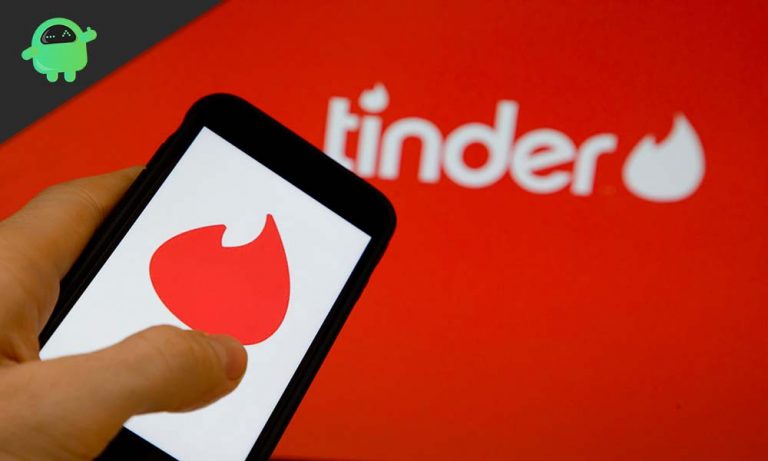Как исправить код ошибки -50 на Mac
Перенос файлов на вашем Mac, будь то из папки в папку, с жесткого диска Mac на USB-накопитель или внешний диск или с подключенного диска на ваш Mac, должен быть таким же простым, как копирование файла или файлов в папку или диск назначения. Вы можете либо нажать Command + C, чтобы скопировать файл/ы, а затем нажать Command + V, чтобы вставить их, либо щелкнуть правой кнопкой мыши файлы, затем выбрать «Копировать» и вставить их в папку назначения. В зависимости от размера файлов, которые вы копируете, процесс может занять от нескольких секунд до нескольких минут. Если вы копируете весь диск, вам может потребоваться несколько часов, чтобы завершить процесс.
К сожалению, этот простой процесс может усложниться, когда ваш Mac получает код ошибки -50. Эта ошибка предотвращает копирование файлов в папку назначения или на диск по некоторым причинам. Это разочаровало многих пользователей Mac, потому что они не могут передать нужные им файлы.
Если ваш Mac получает код ошибки -50, в этой статье объясняется, что вам следует знать об этой ошибке, включая ее причины и методы устранения неполадок.
Что такое код ошибки -50 на Mac?
Код ошибки -50 — это проблема с передачей данных, которая возникает всякий раз, когда пользователь пытается скопировать или переместить на Mac. Эта ошибка может появиться при попытке скопировать файлы из папки в папку или при попытке переместить файлы с жесткого диска Mac на внешний диск и наоборот. Это также может произойти при удалении файлов.
Сообщение об ошибке обычно гласит:
Операция не может быть завершена из-за непредвиденной ошибки. (код ошибки -50)
Когда это происходит, процесс копирования, передачи или удаления останавливается, и пользователь не может правильно управлять файлом. Некоторые пользователи сообщают, что перезагрузка компьютера может временно устранить ошибку, но через некоторое время она снова появляется.
Эта ошибка — старая проблема Mac, возникавшая в macOS Mojave и более ранних версиях. Однако в последнее время многие пользователи Catalina также страдают от этой ошибки.
Что вызывает код ошибки -50 на Mac?
Когда ваш Mac получает код ошибки -50, может быть трудно сразу определить подходящий метод устранения неполадок, потому что здесь играют роль несколько факторов. Эта ошибка может быть вызвана различными элементами, и выявление виновника означает исключение всех остальных факторов один за другим.
Вот некоторые из возможных причин появления кода ошибки -50 на вашем Mac:
- Поврежденные программы или системные файлы. Если файлы, которые вы копируете, передаете или удаляете, повреждены, вы, скорее всего, столкнетесь с этой ошибкой.
- Устаревшее программное обеспечение или система. Отсутствие установки системных обновлений означает, что вы можете упустить важные функции или обновления, связанные с процессом передачи данных.
- Неправильно настроенные параметры системы. Если исходная или целевая папка не имеет достаточных разрешений, вы не сможете вносить изменения в файлы в этой папке.
- Проблемы, связанные с оборудованием. Поврежденный жесткий диск или диск также может привести к ошибке с кодом -50.
- Кэш или ненужные файлы. Ненужные файлы могут мешать процессу передачи данных и вызывать эту ошибку.
Как исправить код ошибки Mac -50
Как упоминалось выше, попытка исключить факторы, которые могут вызвать код ошибки -50, может занять некоторое время. Что вы можете сделать, так это просмотреть наш список исправлений ниже, чтобы увидеть, какое из них работает для вас. Этот процесс эффективен, если вы не уверены, что вызывает ошибку.
Исправление № 1: перезагрузите Mac.
Если ошибка была вызвана временной ошибкой или сбоем, перезагрузка компьютера должна легко исправить ошибку. Перезагрузка компьютера обновляет систему и избавляет от проблем, вызванных ошибками. После перезапуска попробуйте сделать то, что вы пытались сделать со своими файлами, чтобы увидеть, исправлена ли ошибка. Если это не сработает, вы можете попробовать загрузиться в безопасном режиме, нажав клавишу Shift при перезагрузке. Безопасный режим отключает сторонние процессы и должен помочь вам определить, была ли ошибка вызвана факторами, не относящимися к macOS.
Исправление № 2: извлеките диск и снова подключите его.
Если перезагрузка компьютера не работает и ошибка возникает при копировании или переносе файлов с внешнего жесткого диска, вам следует отключить диск от вашего Mac, а затем снова подключить его. Возможно, ваш диск был неправильно смонтирован или не читается должным образом вашим Mac, из-за чего вы сталкиваетесь с этой ошибкой при управлении файлами на этом диске. После того, как вы перемонтировали диск, вы можете продолжить то, что вы пытались сделать с файлами, и посмотреть, сможете ли вы завершить процесс на этот раз.
Исправление № 3: используйте Дисковую утилиту.
Чтобы проверить, есть ли на вашем диске поврежденные сектора или правильно ли работает форматирование, вы можете использовать Дисковую утилиту для проверки задействованного жесткого диска. Чтобы запустить проверку диска для определения работоспособности жесткого диска, выполните следующие действия:
- Найдите «Дисковую утилиту» с помощью Spotlight или выберите «Finder» > «Перейти» > «Утилиты», затем нажмите «Дисковая утилита».
- Выберите том, который хотите проверить, на боковой панели Дисковой утилиты.
- Нажмите на вкладку «Первая помощь».
- Щелкните Проверить диск.
Если появляется какая-либо ошибка, нажмите кнопку «Восстановить», чтобы устранить ее. После завершения проверки диска вы можете снова попытаться переместить или передать файлы, чтобы проверить, устранена ли ошибка.
Исправление № 4: переименуйте файл.
Иногда изменение имени файла творит чудеса. Если исходное имя файла содержит неподдерживаемые символы, копирование, передача или удаление файлов не будут работать. Поэтому, если вы получаете ошибку по какой-то неизвестной причине, вам следует посмотреть имена файлов и попытаться изменить их. Используйте обычных персонажей, чтобы быть в безопасности. Например, если имя вашего файла выглядит так: имя_файла1.docвместо этого вы должны переименовать его в это: Имя файла.doc.
Исправление № 5: измените настройки питания вашего Mac.
Неправильная конфигурация питания также может привести к появлению этой ошибки. В этом случае вам следует рассмотреть возможность изменения параметров питания, следуя приведенным ниже инструкциям:
- Откройте меню Apple и выберите «Системные настройки».
- Щелкните Энергосбережение.
- Установите флажок рядом с параметром Переводить жесткие диски в спящий режим, когда это возможно.
- Нажмите OK и закройте окно.
После этого проверьте, исправлен ли код ошибки -50.
Исправление № 6: используйте терминал.
Если вы хотите копировать или перемещать файлы и вам удобно использовать команды, попробуйте сделать это через Терминал. Просто откройте приложение «Терминал» из Finder > Go > Utilities, затем введите команду в зависимости от того, что вы хотите сделать с файлом.
Чтобы скопировать файл:
- Введите эту команду, а затем нажмите Enter: пункт назначения источника cp
- Например, если вы хотите скопировать Имя файла.doc в папке «Документы» на рабочий стол, вот команда, которую вам нужно ввести: cp ~/Documents/Имя файла.doc ~/Рабочий стол
- После выполнения этой команды у вас будет две копии Имя файла.doc файл в папках «Документы» и «Рабочий стол».
Чтобы переместить файл:
- Введите эту команду, а затем нажмите Enter: мв источник назначения
- Например, если вы хотите переместить Имя файла.doc в папке «Документы» на рабочий стол, вот команда, которую вам нужно ввести: mv ~/Documents/Имя файла.doc ~/Рабочий стол
- После выполнения этой команды Имя файла.doc файл в папке «Документы» будет перемещен в папку «Рабочий стол».
Резюме
Получение кода ошибки -50 на вашем Mac может раздражать, потому что вы застряли с файлами, которые вы не можете ни переместить, ни скопировать. Если вы столкнулись с этой ошибкой, вы можете попробовать вышеуказанные исправления и посмотреть, какое из них решит вашу проблему.